在视频编辑软件Premiere Pro(简称PR)中,向上向下素材(PR上下移动)是一项重要的功能,它能够帮助编辑者实现多种视觉效果,提升视频的创意性和观赏性。本文将从三个方面详细探讨这一功能的应用:基础操作、创意应用以及常见问题与解决方法。我们将介绍如何在PR中进行基本的向上向下素材操作,包括选择、移动和调整。接着,我们会展示一些创意应用案例,如制作滚动字幕、创建动态背景和实现镜头切换效果。我们还会讨论在使用向上向下素材过程中可能遇到的一些常见问题,并提供相应的解决方案。读者可以更好地掌握PR中向上向下素材的操作技巧,从而在实际项目中发挥更大的创造力。
基础操作
在Premiere Pro中,向上向下素材的基本操作非常直观且易于上手。用户需要将所需素材导入项目,然后将其拖放到时间线上。为了实现素材的上下移动,可以通过以下步骤进行操作:
选中素材:在时间线上点击需要移动的素材,使其处于选中状态。
打开效果控制面板:点击“窗口”菜单,选择“效果控制”,打开效果控制面板。
调整位置参数:在效果控制面板中,找到“位置”选项,这里有两个数值分别代表X轴和Y轴的位置。通过调整Y轴的数值,可以实现素材的上下移动。例如,增加Y轴数值会使素材向上移动,减少Y轴数值则会使其向下移动。
添加关键帧:为了使移动效果更加平滑和自然,可以在不同时间点添加关键帧。点击时间线上的某个时间点,在位置参数旁边点击“添加/删除关键帧”按钮,然后调整该时间点的位置数值。这样,PR会在两个关键帧之间自动生成过渡动画,实现平滑的移动效果。
创意应用
除了基础操作外,向上向下素材在Premiere Pro中还有许多创意应用,能够极大地丰富视频的表现力。
制作滚动字幕:滚动字幕是一种常见的视频元素,尤其是在新闻报道和纪录片中。通过向上移动字幕素材,可以轻松实现滚动效果。具体操作如下:
创建文字素材:在时间线上右键点击,选择“新建” > “文本”,输入所需的文字内容。
调整初始位置:将文字素材的初始位置设置在屏幕下方,确保其不在观众视线内。
添加关键帧:在时间线的起始点和结束点分别添加关键帧,调整Y轴数值,使文字逐渐向上滚动。
调整速度:通过调整关键帧之间的距离,可以控制字幕滚动的速度,使其更加符合视频节奏。
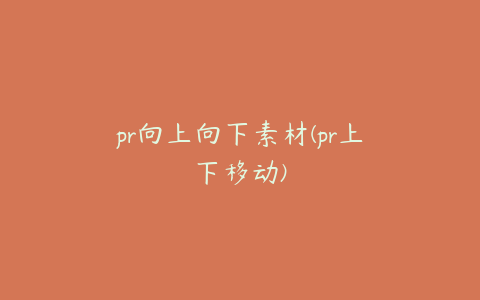
创建动态背景:动态背景可以增加视频的动感和层次感。通过向上或向下移动背景素材,可以实现流动的效果。具体操作如下:
导入背景素材:选择一张适合的图片或视频作为背景,将其导入项目并拖放到时间线上。
调整初始位置:将背景素材的初始位置设置在屏幕上方或下方,确保其不在观众视线内。
添加关键帧:在时间线的起始点和结束点分别添加关键帧,调整Y轴数值,使背景素材逐渐向下或向上移动。
微调效果:通过调整关键帧的时间和位置,可以微调背景的移动效果,使其更加流畅和自然。
实现镜头切换效果:在某些情况下,通过向上或向下移动素材,可以模拟镜头切换的效果,增强视频的连贯性和叙事性。具体操作如下:
分割素材:在时间线上将需要切换的素材分割成两部分,确保每个部分的长度合适。
移动第一部分:将第一部分素材的初始位置设置在屏幕中央,然后在时间线的某个时间点添加关键帧,调整Y轴数值,使其逐渐向上移出屏幕。
移动第二部分:将第二部分素材的初始位置设置在屏幕下方,然后在时间线的某个时间点添加关键帧,调整Y轴数值,使其逐渐向上移动到屏幕中央。
调整过渡时间:通过调整关键帧的时间,可以控制镜头切换的过渡时间,使其更加平滑和自然。
常见问题与解决方法
在使用向上向下素材的过程中,编辑者可能会遇到一些常见的问题,了解这些问题及其解决方法可以帮助用户更高效地完成编辑工作。
移动效果不平滑:有时,素材的移动效果可能会显得生硬或不平滑